时间:2021-04-13 07:15:30 作者:小敏敏 来源:系统之家 1. 扫描二维码随时看资讯 2. 请使用手机浏览器访问: https://m.xitongzhijia.net/xtjc/20210413/208284.html 手机查看 评论 反馈
我们经常在使用电脑的时候有时候会用到虚拟的内存,但是很多的小伙伴不知道虚拟内存怎么设置,这里小编就为大家带来Win10专业版系统C盘虚拟内存设置方法,操作简单,快来看看吧!
Win10专业版系统C盘虚拟内存设置方法
1、首先在电脑桌面对于此电脑进行右键,然后在打开的页面点击属性。
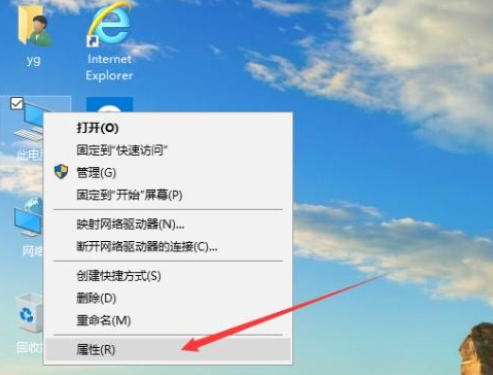
2、再打开的页面中,然后点击左侧的【高级系统设置】,然后在系统属性对话框选择“高级”选项卡,然后选择“设置”。
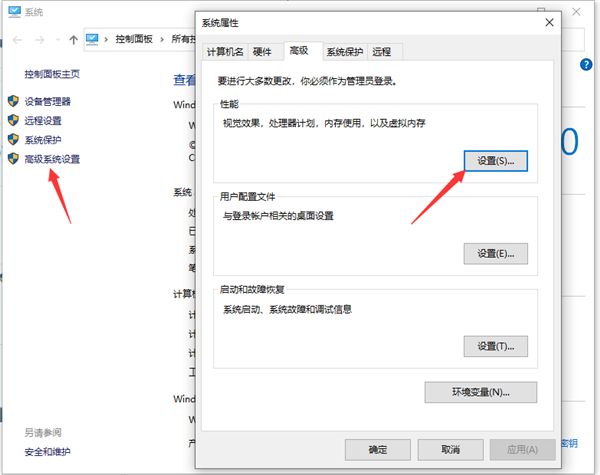
3、然后在打开的设置页面中,然后选择高级”选项栏目,在选择更改。
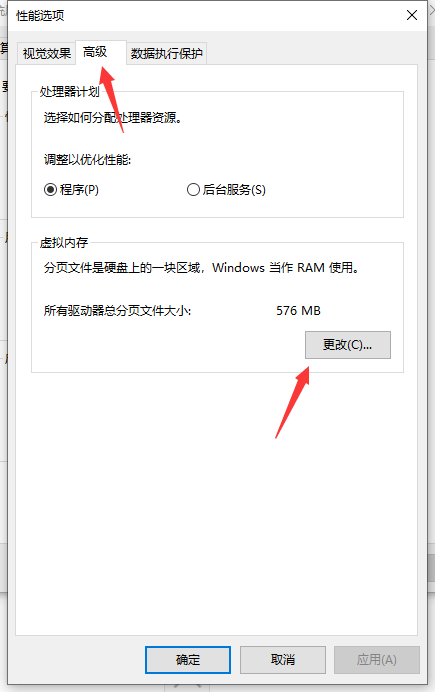
4、这时候在更改页面后进行“虚拟内存”设置。去掉“管理所有驱动器的页面文件大小”的对勾,选择“自定义”C盘虚拟内存的大小,点击设置。然后点击确定,保存设置,然后关闭页面,重新对于系统进行启动。
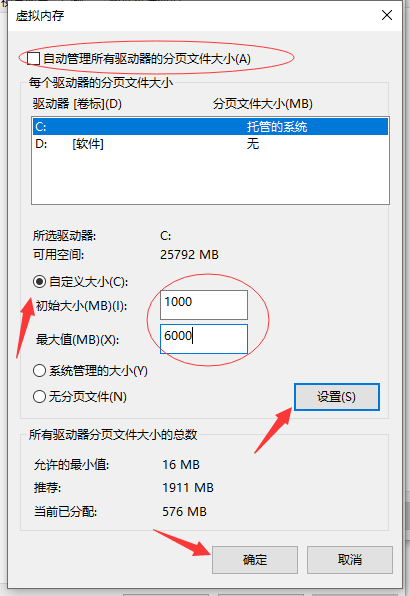
发表评论
共0条
评论就这些咯,让大家也知道你的独特见解
立即评论以上留言仅代表用户个人观点,不代表系统之家立场